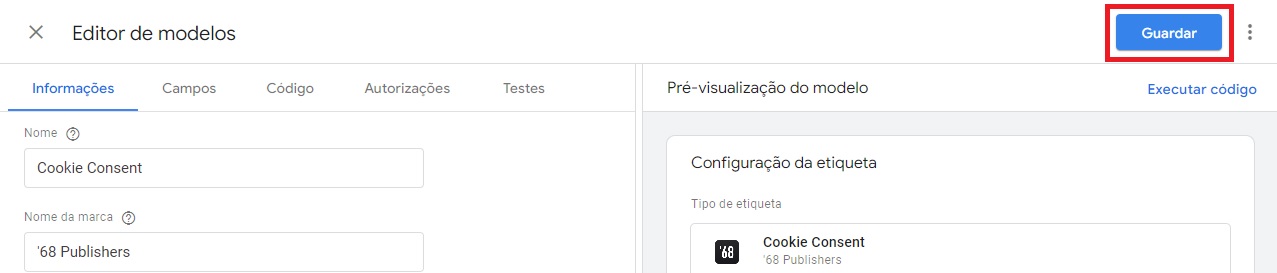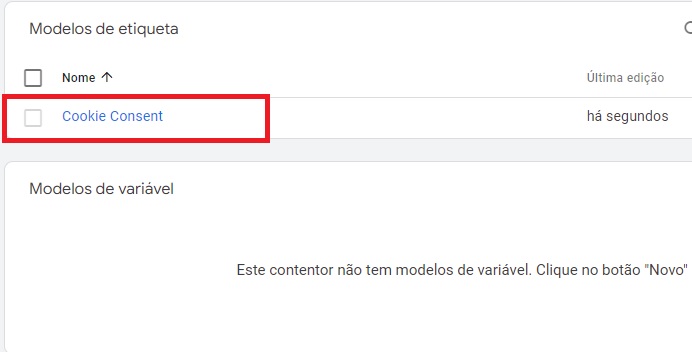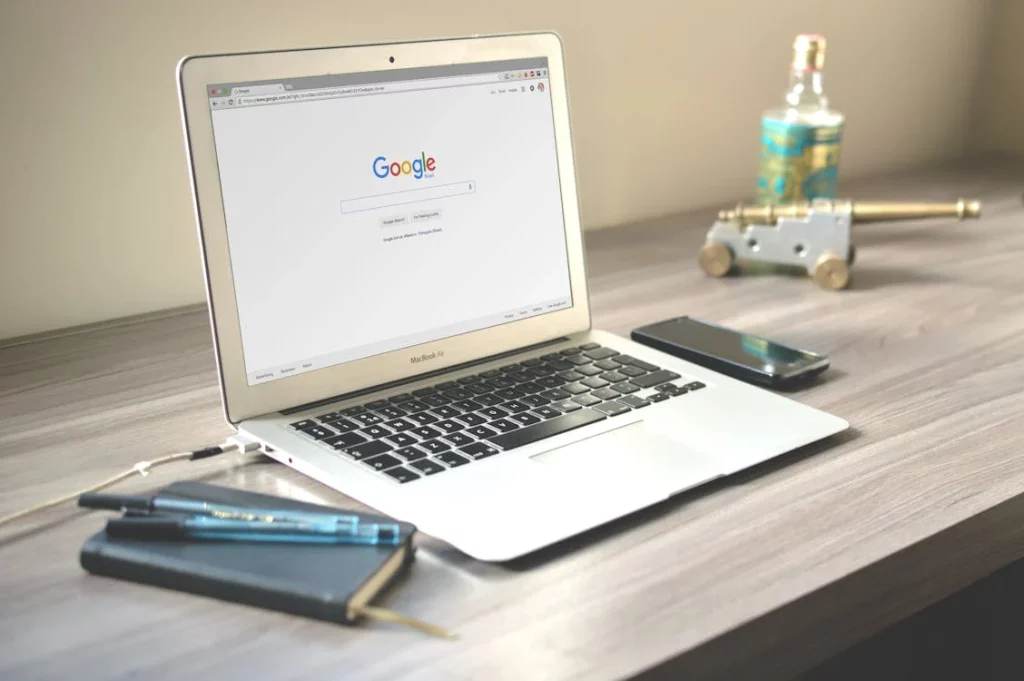Nenhum produto no carrinho.
Aprenda a importância do Consent Mode da Google e siga este guia passo a passo para implementá-lo de forma gratuita no seu site usando um modelo de cookie consent.
- Benefícios do Google Consent Mode para a performance do site e conformidade legal
- Como ele melhora a qualidade dos dados coletados
- Casos de uso e cenários específicos para diferentes tipos de sites (e-commerce, blogs, etc.).
Por Que Implementar o Google Consent Mode?
O Google Consent Mode é uma funcionalidade essencial para qualquer site que respeite as regulamentações de privacidade, como o GDPR. Ele permite que os proprietários de sites ajustem o comportamento dos seus cookies com base nas preferências de consentimento dos usuários, garantindo que você possa medir dados de forma eficaz enquanto respeita a privacidade dos seus visitantes.
Com o Consent Mode, o seu site pode continuar a recolher dados anonimizados enquanto o consentimento não é concedido e, quando os usuários concordam, o Google Tag Manager pode ativar cookies de rastreamento sem problemas. Isso ajuda a melhorar a performance dos anúncios, a precisão das análises e a conformidade com as normas de privacidade.
Pretende que implemente por si em poucas horas?
Solicitar um orçamento
Passo a Passo para Adicionar o Consent Mode v2 da Google
Pré-requisitos: Conta no Google Tag Manager
Antes de começar, certifique-se de ter uma conta no Google Tag Manager e que a tag já esteja associada ao seu site. Existem várias maneiras de fazer isso, dependendo da plataforma do seu site.
1. Transferir o Modelo de Consentimento de Cookies
Primeiro, transfira o seguinte ficheiro do GitHub: cookie-consent template. Este ficheiro será usado para criar o modelo dentro do Google Tag Manager.
2. Acessar o Google Tag Manager
Agora, aceda ao Google Tag Manager e escolha o contentor associado ao seu site.
3. Importar o Modelo
No menu à direita, verá várias opções como “Vista Geral”, “Etiquetas” e “Acionadores”. Clique em Modelos.
Dentro de “Modelos de Etiqueta”, clique em Novo.
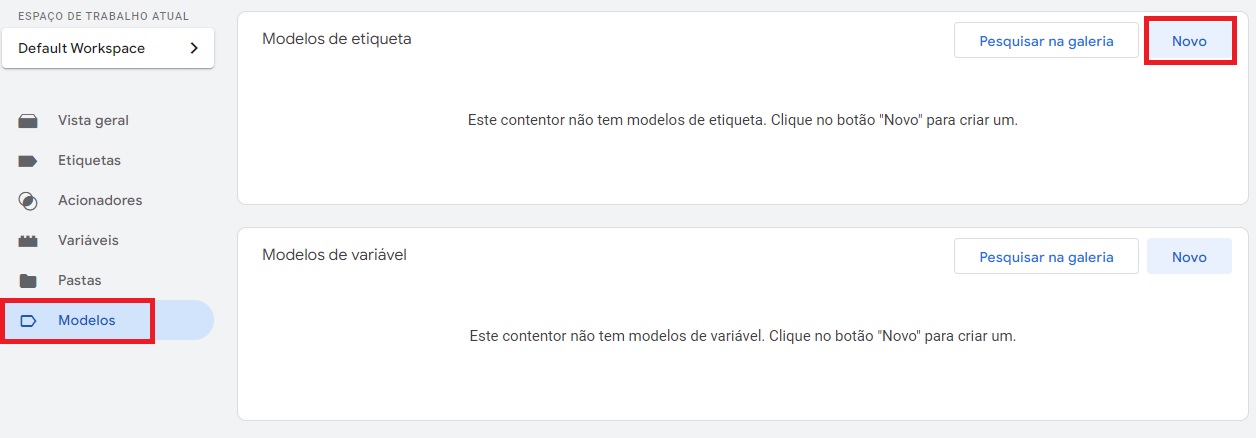
Isso abrirá o editor de modelos.
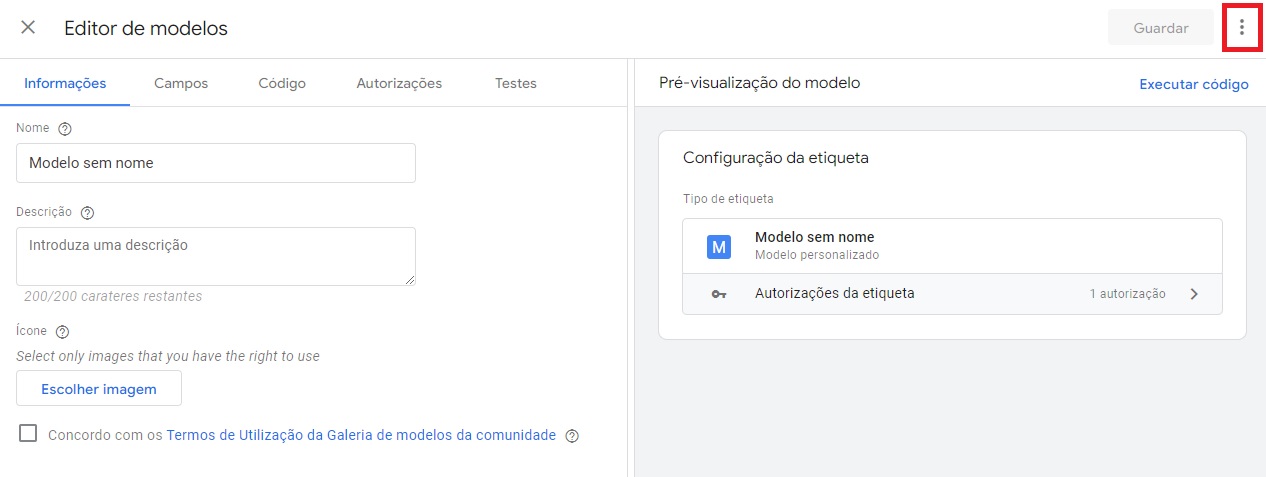
No canto superior direito, clique nos três pontos e escolha Importar. Selecione o ficheiro que transferiu do GitHub no início.

Aguarde até que a mensagem “a carregar” desapareça
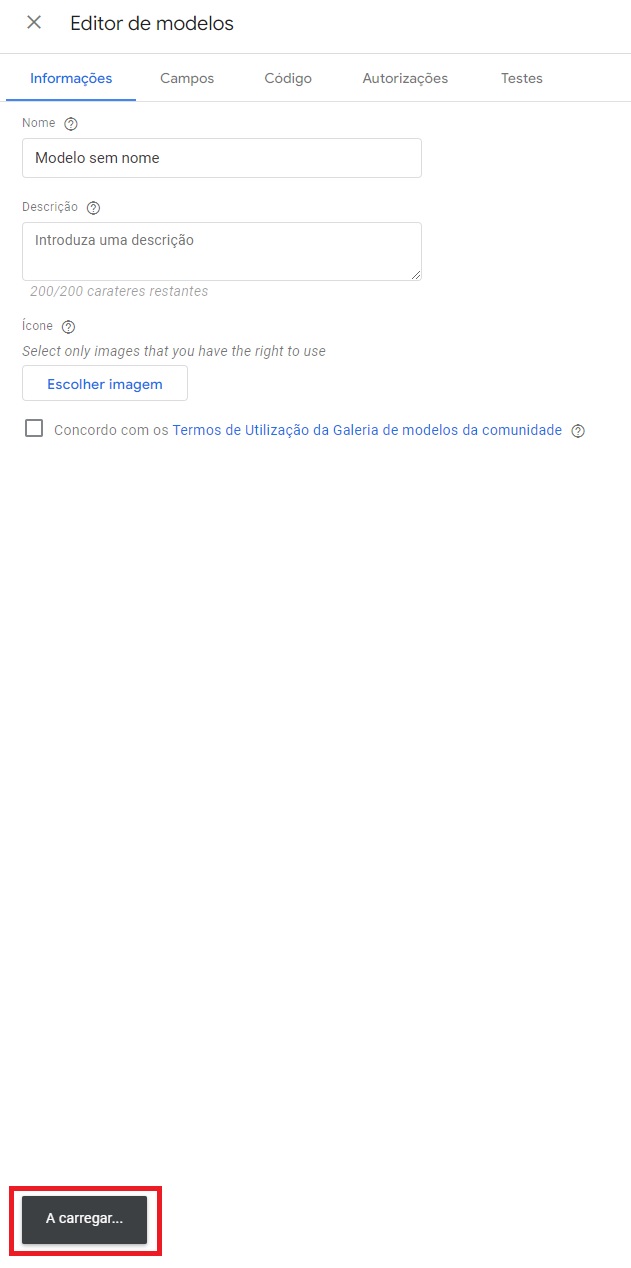
Depois disso, clique em Guardar e feche a janela.
Se tudo correr bem, verá o nome “Cookie Consent” como parte das etiquetas disponíveis.
4. Criar uma Nova Etiqueta para o Consent Mode v2
Agora, clique em Etiquetas e depois em Novo. Nomeie a etiqueta como “Cookie V2”. Na configuração da etiqueta, escolha “Cookie Consent ’68 Publishers’”.
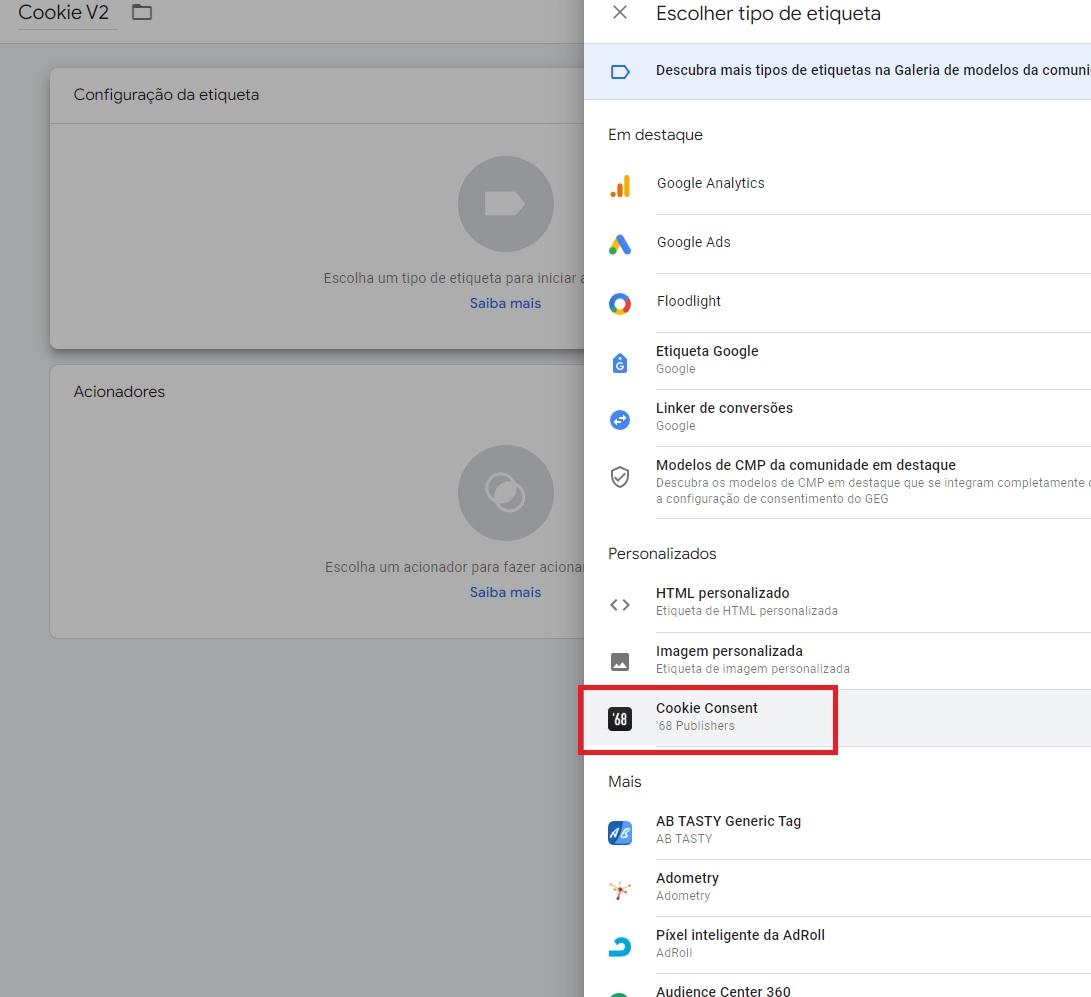
Na seção de “Acionadores”, escolha Consent Initialization, para que o banner seja exibido sempre que alguém entra no seu site. Clique em Guardar.
5. Adicionar o Cookie Banner em Português
Para aqueles que querem exibir o banner de cookies em português, siga estes passos:
- Crie um ficheiro chamado pt.json e adicione o seguinte conteúdo:
{ "modal_trigger_title": "Definições de cookies", "consent_modal_title": "Nós usamos cookies!", "consent_modal_description": "Este site usa cookies essenciais para garantir o seu funcionamento adequado e cookies de rastreamento para entender como você interage com ele. Os cookies de rastreamento só serão ativados após o seu consentimento.", "consent_modal_primary_btn": "Concordo", "consent_modal_secondary_btn_settings": "Personalizar", "consent_modal_secondary_btn_accept_necessary": "Aceitar apenas os necessários", "settings_modal_title": "Definições de cookies", "settings_modal_save_settings_btn": "Guardar definições", "settings_modal_accept_all_btn": "Aceitar todos", "settings_modal_reject_all_btn": "Aceitar apenas os necessários", "settings_modal_close_btn_label": "Fechar", "settings_modal_before_consent_title": "Utilização de cookies", "settings_modal_before_consent_description": "Usamos cookies para garantir as funcionalidades básicas do site e para melhorar a sua experiência online. Pode optar por aceitar ou recusar cada categoria de cookies quando quiser.", "settings_modal_after_consent_title": "Mais informações", "settings_modal_after_consent_description": "Para qualquer questão relacionada com a minha política de cookies e as suas escolhas, por favor contacte-nos.", "functionality_storage_title": "Cookies de funcionalidade", "functionality_storage_description": "Estes cookies são necessários para o funcionamento adequado do nosso site. Sem estes cookies, o site pode não funcionar corretamente.", "personalization_storage_title": "Cookies de personalização", "personalization_storage_description": "Os cookies de personalização podem utilizar cookies de terceiros para personalizar o conteúdo e rastrear utilizadores em diferentes sites e dispositivos.", "security_storage_title": "Cookies de segurança", "security_storage_description": "Os cookies de segurança permitem o armazenamento de informações relacionadas com a segurança, como autenticação, proteção contra fraudes e outros meios para proteger o utilizador.", "ad_storage_title": "Cookies de publicidade", "ad_storage_description": "Os cookies de publicidade são usados por nós ou pelos nossos parceiros para lhe mostrar conteúdo ou anúncios relevantes, tanto no nosso site como em sites de terceiros. Isto permite-nos criar perfis baseados nos seus interesses, chamados perfis pseudonimizados. Com base nesta informação, geralmente não é possível identificá-lo diretamente como pessoa, pois são usados apenas dados pseudonimizados. A menos que expresse o seu consentimento, não receberá conteúdo e anúncios personalizados aos seus interesses.", "ad_user_data_title": "Dados do utilizador para publicidade", "ad_user_data_description": "", "ad_personalization_title": "Personalização de publicidade", "ad_personalization_description": "", "analytics_storage_title": "Cookies de análise", "analytics_storage_description": "Os cookies de análise permitem-nos medir o desempenho do nosso site e das nossas campanhas publicitárias. Usamo-los para determinar o número de visitas e fontes de visitas ao nosso site. Processamos os dados obtidos através destes cookies de forma agregada, sem usar identificadores que apontem para utilizadores específicos do nosso site. Se desativar o uso de cookies de análise durante a sua visita, perderemos a capacidade de analisar o desempenho e otimizar as nossas medidas.", "cookie_table_col_name": "Nome", "cookie_table_col_purpose": "Descrição", "cookie_table_col_processing_time": "Expiração", "cookie_table_col_provider": "Fornecedor", "cookie_table_col_type": "Tipo", "cookie_table_col_link": "Link", "cookie_table_col_link_find_out_more": "Link", "cookie_table_col_category": "Categoria", "processing_time_session": "Sessão", "processing_time_persistent": "Persistente", "cookie_type_1st_party": "1ª parte", "cookie_type_3rd_party": "3ª parte", "find_out_more": "saiba mais" } - Vá até às etiquetas, abra o “Cookie V2”, clique em “Cookie Consent ’68 Publishers’” e faça scroll até encontrar “Translation settings”.
- Na seção “Locales”, adicione
pte insira o link onde o ficheiropt.jsonestá armazenado. Por fim, clique em Guardar.

6. Testes de Implementação
Para realizar testes, clique em Pré-Visualizar no canto superior esquerdo. Insira o domínio do seu site e clique em Ligar.
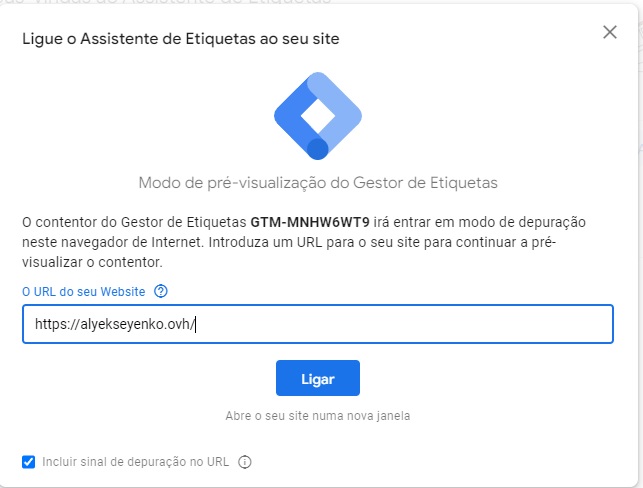
Uma nova janela do seu site será aberta, e o banner de cookies deverá aparecer na parte inferior. Não clique no banner por enquanto.

Volte ao Google Tag Manager e verifique se aparece “Etiquetas Google encontradas”. Clique no evento 68publishers_functionality_storage e observe as permissões de consentimento. Se tudo estiver configurado corretamente, verá que apenas o functionality_storage está ativado.
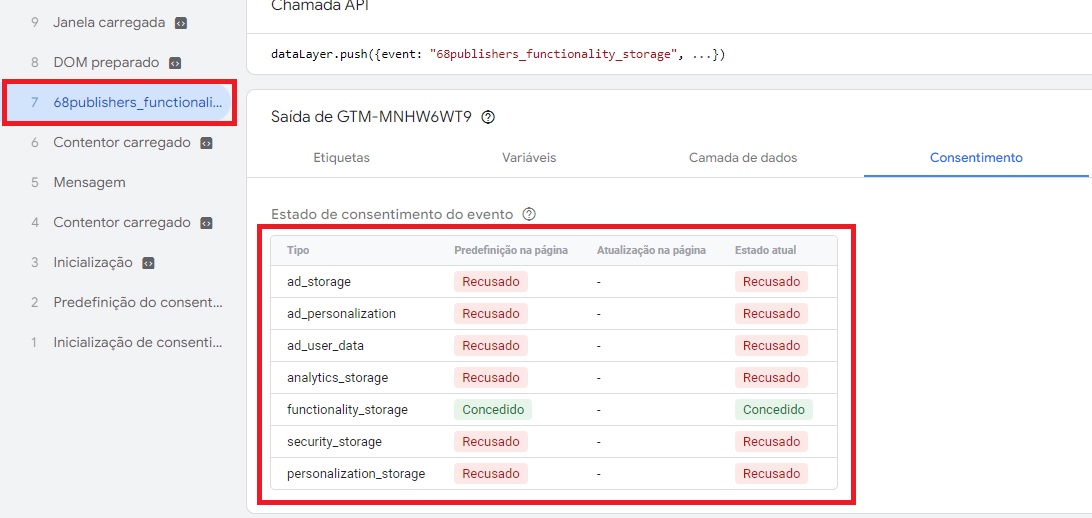
Agora, no site, abra as opções do banner de cookies e aceite os cookies. Volte ao Tag Manager e verá novas opções ativadas nos eventos, como 68publishers_ad_storage e 68publishers_ad_user_data, todas em estado “Concedido”.
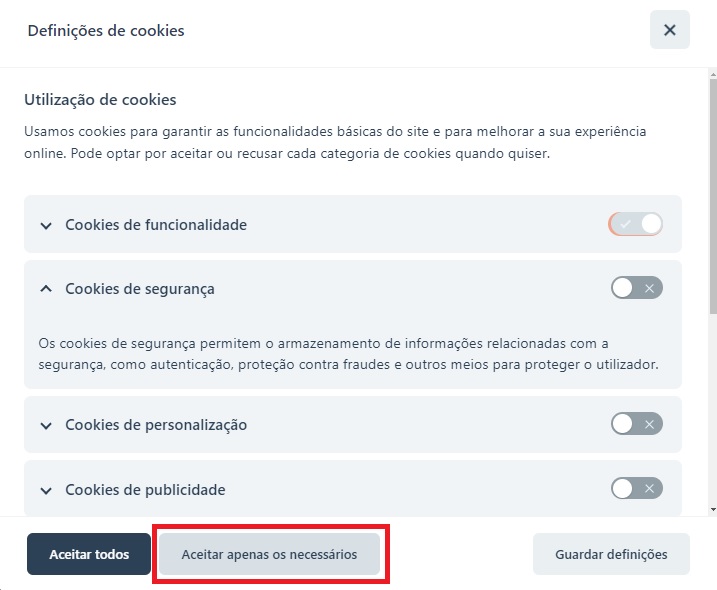
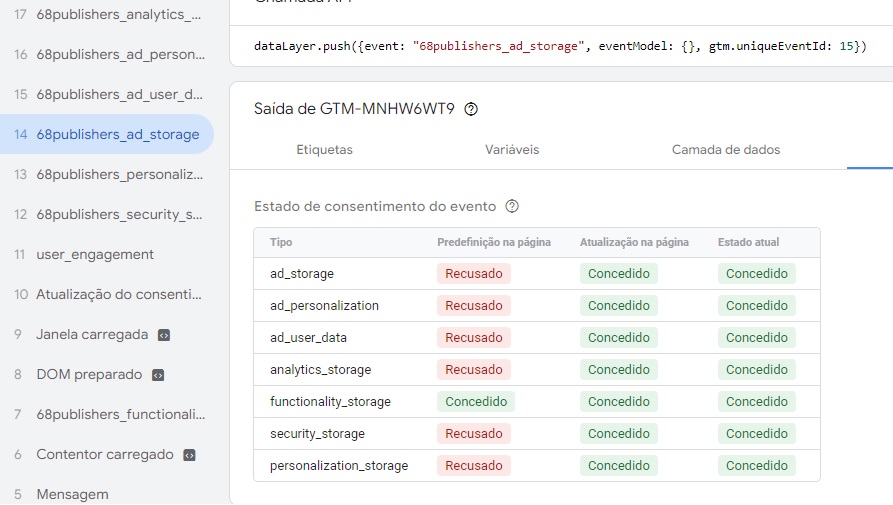
7. Publicar as Alterações
No canto superior direito do Google Tag Manager, clique em Enviar e depois em Publicar. Insira um nome e uma descrição, se necessário, e clique em Continuar. As alterações serão publicadas no seu site com sucesso.
Conclusão
Parabéns! Agora, o seu site está a funcionar perfeitamente com o Google Consent Mode v2, garantindo não só o cumprimento das regulamentações de privacidade como o GDPR, mas também otimizando a gestão de consentimento dos usuários de forma eficiente e transparente.
Com essa implementação, você pode continuar a recolher dados essenciais para análises e campanhas de marketing de maneira mais precisa, sem comprometer a experiência do usuário ou correr o risco de violar leis de proteção de dados. O Google Consent Mode oferece a flexibilidade de ajustar o comportamento dos cookies de acordo com as escolhas de consentimento dos visitantes, permitindo que o seu site se mantenha competitivo no cenário atual, onde a privacidade dos dados é uma prioridade.
Além disso, ao respeitar as preferências de consentimento, você aumenta a confiança dos seus usuários e fortalece a sua marca. Se você utiliza o Google Analytics ou campanhas publicitárias através do Google Ads, o Consent Mode v2 garante que você continue a beneficiar-se desses serviços, mesmo quando o consentimento total não é fornecido.
Esta abordagem não só protege a privacidade dos seus visitantes como também melhora a qualidade dos dados recolhidos, possibilitando uma compreensão mais precisa do comportamento dos usuários. Agora, com o seu site configurado corretamente, você pode focar-se em oferecer conteúdo de qualidade e utilizar os dados de maneira ética e responsável.